管理センターの Microsoft 365 レポート - デバイス使用状況レポートViva Engage
Microsoft 365 の [レポート] ダッシュボードには、組織内での製品全体に関するアクティビティが表示されます。 これにより、個別の製品レベルのレポートを詳細に確認して、各製品内のアクティビティについてより詳しく知ることができます。 レポートの概要に関するトピックを確認してください。
Viva Engageデバイス使用状況レポートには、ユーザーがViva Engageを使用しているデバイスに関する情報が表示されます。 デバイスの種類別に毎日使用するユーザー数を表示したり、デバイスの種類別にユーザー数を表示したりします。 どちらも選択した期間で表示できます。 また、ユーザーごとの詳細を表示することもできます。
Viva Engage デバイス使用状況レポートにアクセス操作方法
- 管理センターで、[ レポート] に移動し、[使用状況] を選択 します。
- ダッシュボードのホームページで、左側のナビゲーションで [Viva Engage] を選択し、[デバイスの使用状況] を選択します。
Viva Engage デバイス使用状況レポートを解釈する
[ デバイスの使用状況 ] タブを選択して、OneDrive レポートの使用状況を表示します。
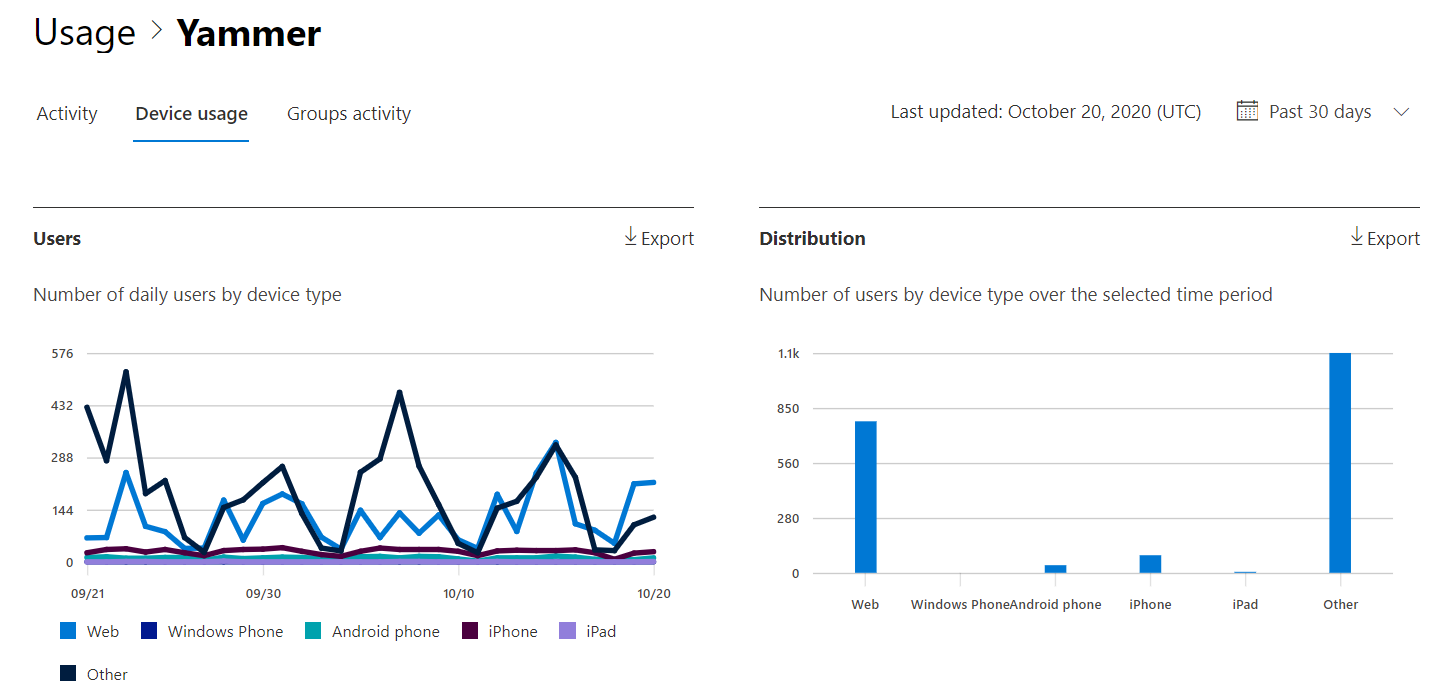
[ 列の選択] を選択 して、レポートに列を追加または削除します。
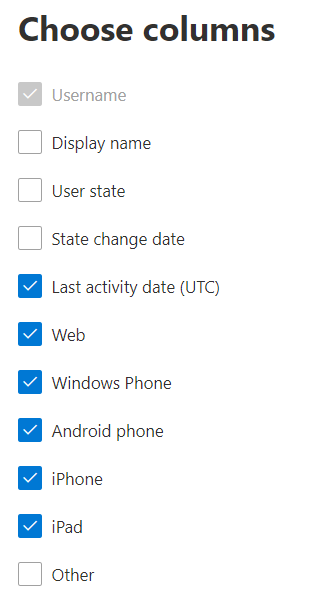
[エクスポート] リンクを選択して、レポート データを Excel .csv ファイルにエクスポートすることもできます。 このリンクを使用すると、すべてのユーザーのデータがエクスポートされ、簡単な並べ替えとフィルター処理を実行して、詳細な分析を行うことができます。
Viva Engageデバイス使用状況レポートは、過去 7 日間、30 日間、90 日間、または 180 日間の傾向を確認できます。 ただし、レポートで特定の日を選択した場合、テーブルには現在の日付 (レポートが生成された日付ではなく) から最大 28 日間のデータが表示されます。
| 測定基準 | 定義 |
|---|---|
| Username | ユーザーの電子メール アドレス。 実際のメール アドレスを表示することも、このフィールドを匿名にすることもできます。 このグリッドには、Microsoft 365 アカウントを使用してViva Engageにログインしたユーザー、またはシングル サインオンを使用してネットワークにログインしたユーザーが表示されます。 |
| 表示名 | ユーザーのフル ネーム。 実際のメール アドレスを表示することも、このフィールドを匿名にすることもできます。 |
| ユーザーの状態 | 3 つの値のいずれか: [アクティブ]、[削除済み]、または [中断] です。 これらのレポートには、アクティブユーザー、一時停止ユーザー、および削除されたユーザーのデータが表示されます。 保留中のユーザーはメッセージの投稿、読み取り、または同様に実行できないため、保留中のユーザーは反映されません。 |
| 状態変更日 (UTC) | Viva Engageでユーザーの状態が変更された日付。 |
| 最終アクティビティ日付 (UTC) | ユーザーがViva Engage アクティビティに参加した最終日付 (UTC)。 |
| Web | ユーザーが Web でViva Engageを使用しているかどうかを示します。 |
| Windows Phone | ユーザーが Windows 電話でViva Engageを使用しているかどうかを示します。 |
| Android スマートフォン | ユーザーが Android スマートフォンでViva Engageを使用しているかどうかを示します。 |
| iPhone | ユーザーが iPhone でViva Engageを使用しているかどうかを示します。 |
| iPad | ユーザーが iPad でViva Engageを使用しているかどうかを示します。 |
| 他 | ユーザーが別のクライアントでViva Engageを使用したかどうかを示します。これは、前に一覧に記載されていません。 これには、埋め込み、SharePoint Web パーツ、Viva Engage Viva Engage含まれており、[Outlook メール] を選択します。 |
フィードバック
以下は間もなく提供いたします。2024 年を通じて、コンテンツのフィードバック メカニズムとして GitHub の issue を段階的に廃止し、新しいフィードバック システムに置き換えます。 詳細については、「https://aka.ms/ContentUserFeedback」を参照してください。
フィードバックの送信と表示